

Laufwerk B am Falcon030

Eine zweite Floppy ist am Falcon 030 von ATARI nicht vorgesehen. Um dies zu realisieren reicht es nicht, nur am internen Floppykabel einen zweiten Floppystecker anzubringen, da ATARI das Drive-Select-1-(DS l) Signal nicht vom Soundchip zum Shugart-Bus verbunden hat.
Es bringt aber nichts, dies nachträglich zu machen, da anscheinend die Floppyroutinen erst gar nicht das Laufwerk B zu selektieren versuchen (zumindest bis TOS 4.02). Mit einer kleinen Schaltung kann man den Falcon 030 aber doch dazu überreden eine zweite Floppy anzusprechen. Die Schaltung läßt sich mit einem einzigen 74LSOO-IC realisieren. Wird der Motor der Floppies angesprochen, geht die Motor-on-Leitung auf 0V. Versucht das Betriebssystem nun das Laufwerk A zu selektieren, geht auch die Drive-Select-0-(DSQ)-Lei-tung auf 0V. Die Schaltung legt nun die DS1 -Leitung auf 5V. Versucht das Betriebssystem aber das Laufwerk B zu selektieren, ist die DSO-Leitung auf 5V, und die Schaltung legt die DS1 -Leitung auf 0V, und damit ist das Laufwerk B selektiert. Es gibt nun mehrere Möglichkeiten die Schaltung in die Praxis umzusetzen:
Da bei mir der Falcon in einem Tower eingebaut ist und ich ein PC-Floppykabel besitze, das zwei Stecker für 3,5"-und einen für 5.25"-Floppies hat, habe ich mir einen Adapter für Floppies von 5.25" auf 3.5" besorgt. Den 74LSOO habe ich auf eine kleine Platine gelötet und diese dann auf den Adapter geklebt. Die 5V habe ich mit einem Spannungsversor-gungsstecker vom internen Netzteil geholt. Nun braucht man den Adapter nur noch in den leeren 5.25"-Stecker am Floppykabel einstecken.
Man kann die Schaltung natürlich auch direkt im Falcon oder zwischen Floppystecker und Floppy einbauen. Die Schaltung funktioniert bei mir nun schon seit einigen Wochen ohne Probleme. Das Betriebssystem erkennt das z weite Laufwerk von selbst, so daß keine zusätzliche Software nötig ist.
Holger Weiss
16/32MHz-Anzeige für die Mighty-Sonic-Karte
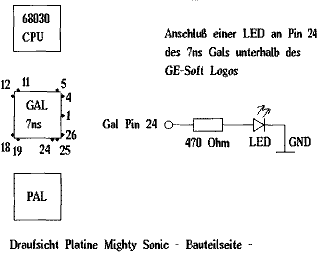
Jetzt hat man die neue Mighty-Sonic-Karte frisch in seinen Falcon eingebaut und stellt entsetzt fest, daß man keine Möglichkeit hat, festzustellen, ob sich die Karte im 16MHz- oder 32MHz-Modus befindet. Aber hat man wirklich keine Möglichkeit? Nach einem kurzen Gespräch mit GE-Soft kam heraus, daß Pin 24 des 7ns-GALs einen Ausgang besitzt, der je nach Modus High- oder Low-Pegel führt. Im 16MHz-Modus liegt dort ein Low-Pegel und im 32MHz-Modus ein High-Pegel an. Über einen 470Q Widerstand kann an diesem Ausgang nun eine LED Betrieben werden, die im 32MHz-Modus leuchtet. In meinem Tower habe ich dieses Signal der Speed-Anzeige zugeführt und bekomme dort nun die Taktrate im LED-Display direkt angezeigt. Wie finde ich nun das GAL auf der Platine? Ganz einfach: zuerst legt man das Bord in Einbaurichtung vor sich auf den Tisch. Die 32MHz-CPU sollte sich nun oben links in der Ecke befinden. Etwas unterhalb der CPU befinden sich drei quadratische ICs (zwei etwas kleinere und darunter ein etwas größeres). Das obere dieser beiden kleineren ICs ist das Richtige. Es müßte mit GAL ... 7 beschriftet sein. Zur Kontrolle, ob man wirklich das richtige IC gefunden hat, ist etwas oberhalb dieses Bauteils das GE-Soft-Firmenlogo auf der Platine. So, jetzt heißt es nur noch Pin 24 finden, was aber dank der Zeichnung relativ einfach sein sollte. Wie die LED elektrisch angeschloßen werden muß, kann man auch der Zeichnung entnehmen. Leider handelt es sich bei diesem Pin (24) um einen Ausgang. Daher ist es hier nicht möglich über einen Schalter die Platine zwischen dem 16MHz- und dem 32MHz-Modus umzuschalten. Wer dieses trotzdem versuchen möchte, handelt auf eigene Gefahr und kann durch diesen Versuch eventuell seine Mighty-Sonic-Karte zerstören. Ebenso kann ich nicht dafür garantieren, daß diese Anleitung auch bei der Eagle-Sonic-Karte funktioniert. Auch hier gilt wieder der Hinweis: wer diese Anleitung bei der Eagle-Sonic-Karte ausprobiert, handelt auf eigenes Risiko. Meine Mighty-Sonic-Karte läuft allerdings seit einiger Zeit mit dieser kleinen nützlichen Erweiterung ohne Probleme.
Peter Hilbring
Was nicht im MaglX-Handbuch steht...
Mag!X 2.0 enthält einige via Tastatur aufrufbare Funktionen, die nicht im Handbuch erwähnt sind:
Die Tastenkombination Alternate+Control+Tab erlaubt es, komfortabel zwischen den einzelnen Prozessen umzuschalten. Zuerst Alternate+ Control gleichzeitig gedrückt halten, dann Tab drücken, aber Alternate+Control noch nicht loslassen. Es erscheinteine kleine Dialogbox mit dem Namen der nächsten Task. Mit jedem erneuten Drücken von Tab erscheint eine weiterer Task. Ist der gewünschte gefunden, einfach Alternate+Control loslassen, und Mag!X schaltet auf den gewünschten Prozeß um. Wer wissen möchte, was im System so alles passiert, sollte die Kombination Altemate+ Control+Esc ausprobieren. Im erscheinenden Task-Manager können z.B. auch Tasks beendet werden und vieles mehr ... Auch Freunde von Sonderzeichen kommen unter Mag!X nicht zu kurz! Die Tastenkombination Alternate+CapsLock schaltet die Tastaturbelegung um. Damit wird z.B. aus a" ein -"ä" usw ... Die alte Tastaturbelegung erhält man mit einem erneuten Drücken von Alternate+CapsLock.
Richard Km